Word中想要制作一个请假条,该怎么制作呢?下面我们就来看看详细的教程。
1、双击桌面图标,打开word软件,新建一个文档,如图所示。

2、输入所有的文字部分,如图所示。

3、选中请假条,然后选择居中对齐,并多次点击“增大字号”,使文字大小合适为止,
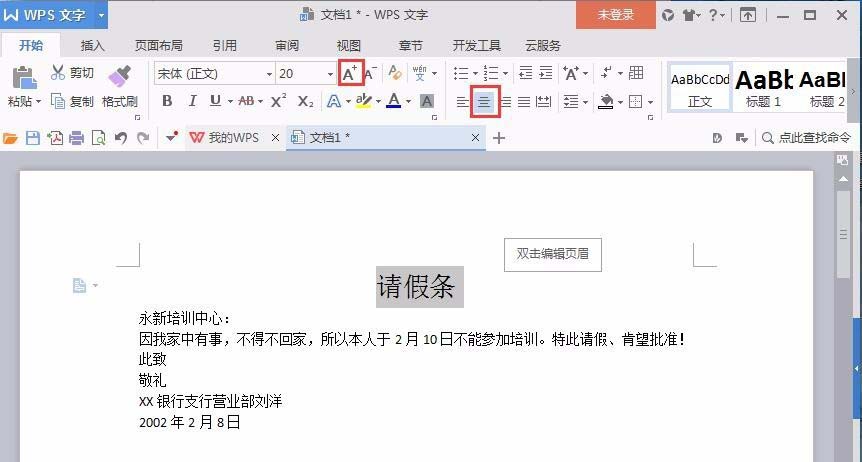
4、在“请”和“假”之间分别增加一个空格,如图所示。
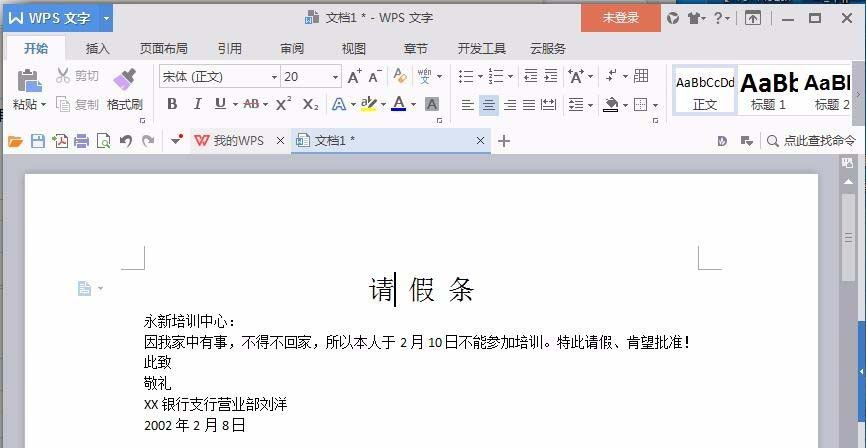
word2016撤销功能不能用该怎么恢复? word撤销失灵的解决办法
word2016撤销功能不能用该怎么恢复?word2016在使用撤销功能的时候发现没有反应,撤销功能不能使用了该怎么办?下面我们就来看看word撤销失灵的解决办法,需要的朋友可以参考下
5、鼠标点击正文前,敲击空格键,使正文开头空两个格,如图所示。
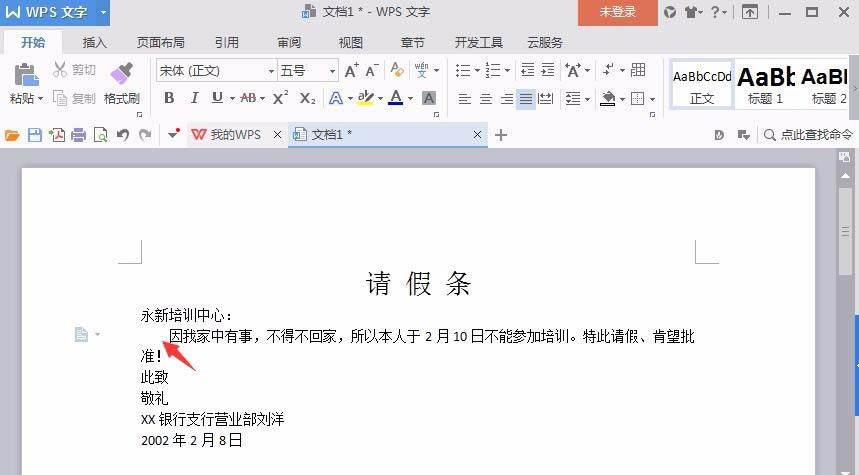
6、将鼠标点击“此致”前面,使其空两格,如图所示。
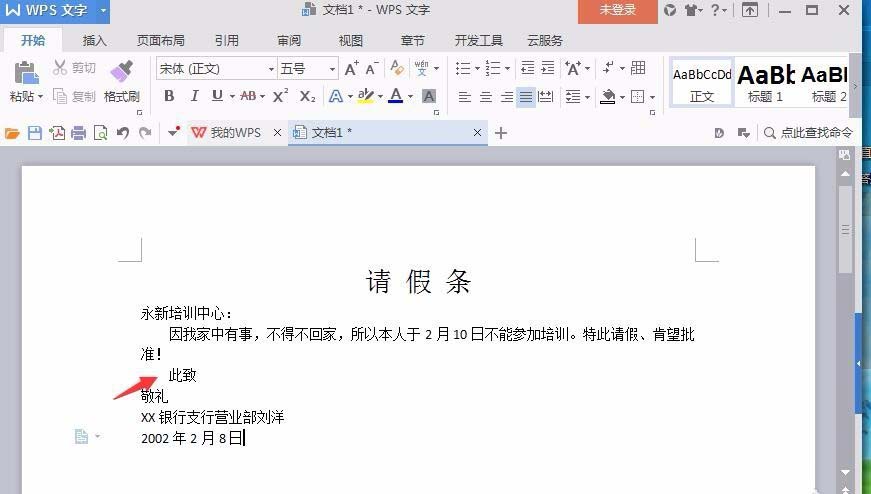
7、选中最后两行的文字,按住tab键,使其往右缩进,如图所示。

8、在相应的位置增加空格,使每行的间距大一些,如图所示。
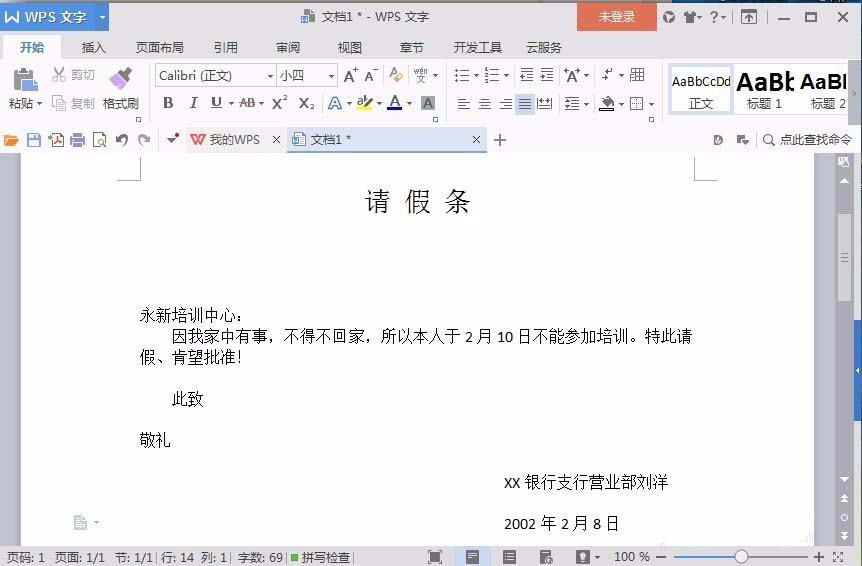
以上就是word制作请假条的教程,很简单,请继续关注脚本之家。
相关推荐:
Word2016文件中的个人信息怎么快速删除?
Word2016文件中的个人信息怎么快速删除?Word2016文件中包含了很多个人信息,但是又不知道具体的信息,该怎么删除呢?下面我们就来看看详细的教程,需要的朋友可以参考下




